هل تريد تشغيل توزيع Linux على جهاز كمبيوتر يعمل بنظام Windows؟نعم ، قد يظهر أحدث إصدار من Windows 10 مقدمًا من Microsoftالنظام الفرعي ويندوز لينكسأو WSL ،يمكن للمستخدمين تشغيل توزيع Linux المفضل لديهم مباشرة من Windows 10 بدون تمهيد مزدوج أو استخدام أجهزة افتراضية.من الجدير بالذكر أن هناك بعض القيود.
على سبيل المثال ، لا تعمل جميع أوامر Linux المتأصلة بشكل صحيح ، لذلك لن تتمكن من تشغيل بيئة سطح المكتب من هذا التطبيق.لا يزال بإمكانك تثبيت بيئة سطح المكتب (مثل Xfce) ثم تثبيت خدمة سطح المكتب البعيد ، والتي تتيح لك الاتصال ببيئة سطح المكتب التي تعمل بنظام Linux من داخل التطبيق وجميع أنظمة التشغيل Windows 10.
هنا ، لدينا خطوات لتثبيت kali Linux (أحد التوزيعات الأكثر أمانًا) على نظام التشغيل Windows 10.
المحتويات
قم بتثبيت WSL على نظام التشغيل Windows 10
مع تحديث منشئي Windows 10 ، قدمت Microsoft نظام Windows الفرعي لنظام Linux (WSL) كميزة اختيارية ، والتي توفر طبقة توافق لتشغيل ملفات Linux الثنائية القابلة للتنفيذ محليًا على أجهزة الكمبيوتر التي تعمل بنظام Windows 10.هذا يعني أن خدمة Enable WSL توفر نواة متوافقة مع Linux لتشغيل توزيعات Linux المختلفة على Windows 10 ، مثل Ubuntu و OpenSUSE و Debian و Kali.
- دعنا نتصفح لوحة التحكم.
- انتقل إلى التطبيقات والميزات ، ثم حدد البرامج والميزات.
- انقر فوق "تشغيل ميزات Windows أو إيقاف تشغيلها" في القائمة اليمنى.
- الآن ، حدد WSL وانقر فوق "موافق" للسماح بتنزيل الملفات المطلوبة وتثبيتها من خادم Microsoft.
- أعد تشغيل الكمبيوتر لتطبيق التغييرات
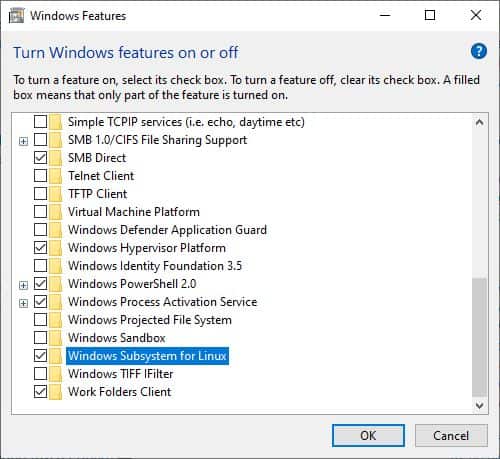
أو يمكنك ذلكفي نافذة PowerShell للإدارةالأمر RunEnable-WindowsOptionalFeature -Online -FeatureName Microsoft-Windows-Subsystem-Linuxلتثبيت WSL على نظام التشغيل Windows 10.
تفعيل النظام الأساسي للجهاز الظاهري
بعد ذلك ، نحتاج إلى اتباع الخطوات أدناه لتمكين الظاهرية في إعدادات BIOS للكمبيوتر.
- قم بتشغيل طاقة الجهاز ، ثم قم بتشغيل BIOS (اضغط على مفتاح Del).
- استخدم مفاتيح الأسهم على لوحة المفاتيح للانتقال إلى تكوين النظام ،
- قم بتمكين تقنية Intel Virtualization (المعروفة أيضًا باسم Intel VT) أو AMD-V ، اعتمادًا على العلامة التجارية للمعالج.
- اضغط على المفتاح F10 لحفظ التغييرات ، ثم دع Windows يبدأ بشكل طبيعي.
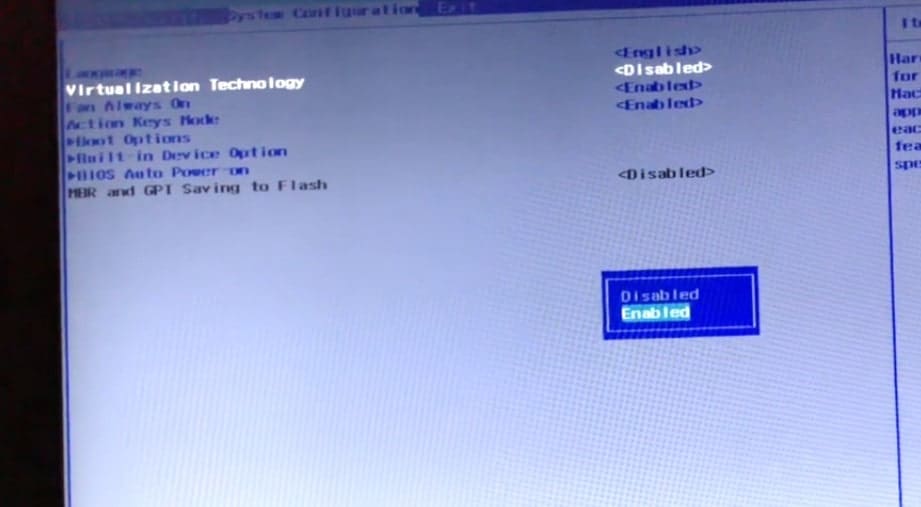
- الآن ، افتح PowerShell كمسؤول وقم بتنفيذ الأوامر التالية.
تمكين-WindowsOptionalFeature -Online -FeatureName VirtualMachinePlatform
- عند الانتهاء ، أعد تشغيل الكمبيوتر لتطبيق التغييرات.
قم بتنزيل تطبيق Kali Linux
- افتح متجر Microsoft وانقر على خيار "بحث".
- اكتب Linux هنا وحدد خيار تشغيل Linux على Windows.
- سيتم عرض هذا جنبًا إلى جنب مع واجهة Linux الأمامية الخاصة بالمتجر ، والتي تعرض توزيعات Linux المتاحة حاليًا والتي يمكنك تشغيلها في التطبيق.
- سنقوم بتثبيت Kali Linux على نظام التشغيل Windows 10 ، ثم نختار Kali Linux من القائمة ،
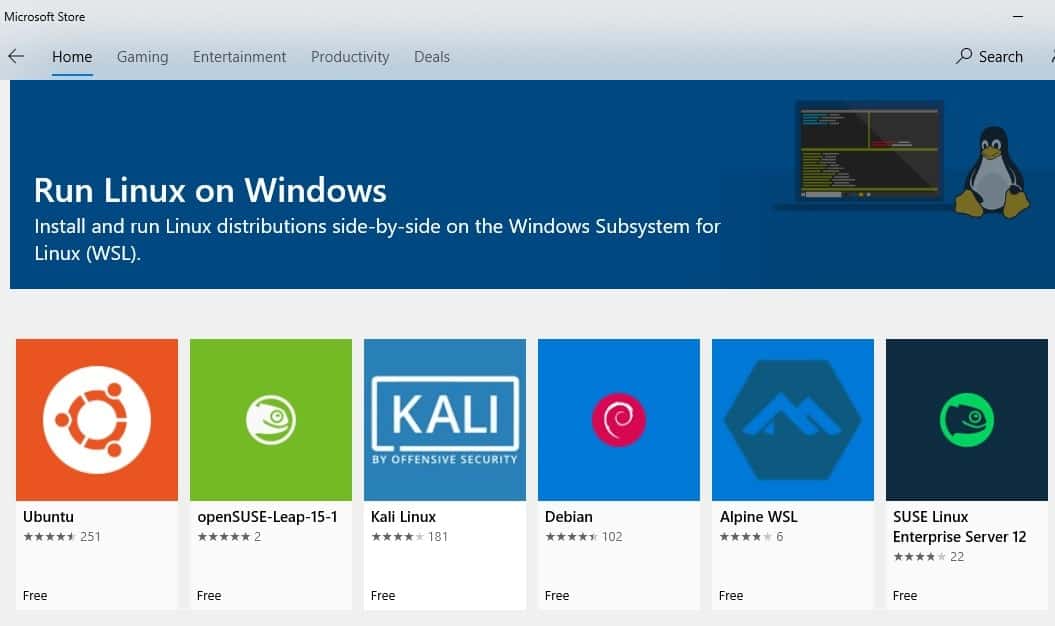
بعد اكتمال التثبيت ، ستتلقى إشعارًا وخيار "بدء" ، ويجب عليك القيام بذلك.
بعد ذلك ، سيستمر باقي تثبيت Kali Linux من داخل التطبيق ، وفي النهاية ، سيُطلب منك إنشاء حساب مستخدم وكلمة مرور جديدين.بعد إنشاء حساب ، سترى إعدادات سطر أوامر Linux المألوفة.
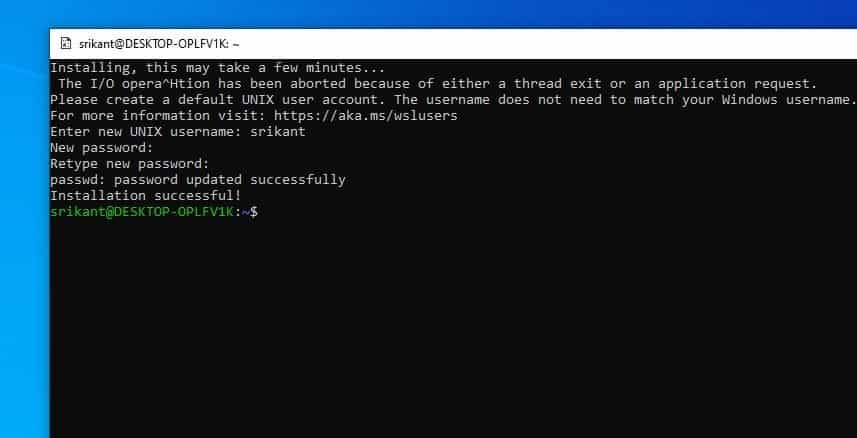
بعد ذلك ، يجب عليك التأكد من تحديث نظام Kali Linux الأساسي.للقيام بذلك ، انتقل إلى سطر الأوامر وأدخلsudo apt-get update && sudo apt-get Upgrade.
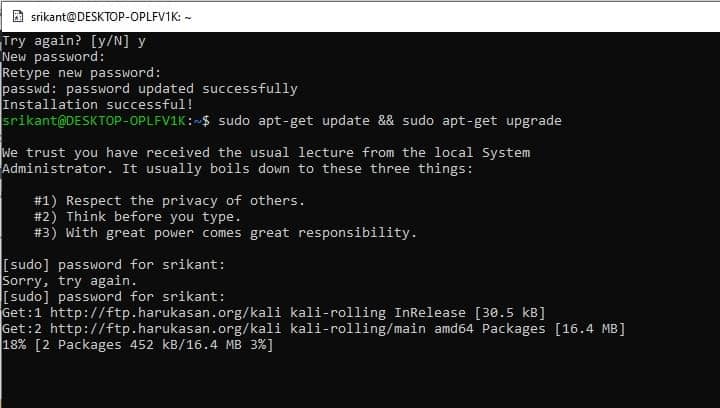
قم بتثبيت بيئة سطح المكتب Xfce
الآن ، لنقم بإعداد XFCE Desktop Manager.إنه سريع وخفيف الوزن ولا يحتاج إلى قضاء الكثير من الوقت في التثبيت والعمل.
يركضSudo apt-get install xfce4لتثبيت xfce.
ملاحظة: سيستغرق تنزيل xfce4 وتثبيته بعض الوقت ، اعتمادًا على تكوين أجهزة الكمبيوتر وسرعة الإنترنت.
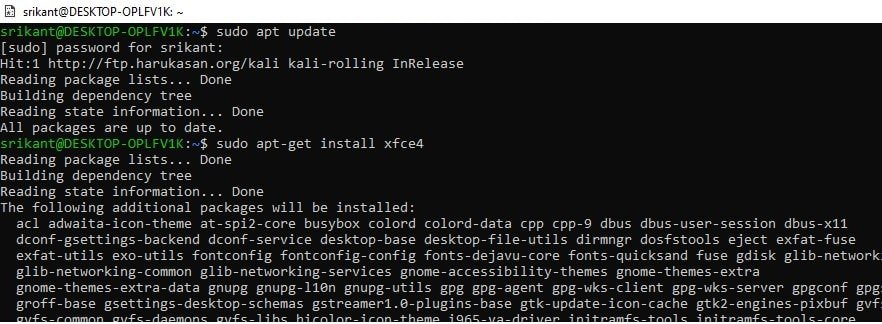
بعد ذلك ، قم بتشغيلsudo apt-get install xrdp ،ثم اركضsudo apt تثبيت kali-desktop-xorg xrdpلتثبيت xrdp.
بعد اكتمال التثبيت ، ستحتاج إلى التشغيلتبدأ خدمة sudo xrdpلبدء xrdp .
نوصي بالرجوع إلى هذا الفيديو وتغيير رقم المنفذ من 3389 إلى 3390
بمجرد أن يبدأ خادم xrdp في الاتصال بـ Kali ،
افتح سطح المكتب البعيد (mstsc) على جهاز الكمبيوتر الخاص بك
نظرًا لأن الكمبيوتر يعمل على مضيف محلي ، فإن عنوان IP الذي سيتم الاتصال به هو المضيف المحلي: 3390 (مع المنفذ 3390) ، أو 127.0.0.1:3390 يمكن استخدامه أيضًا.
يجب أن تشاهد الآن نافذة تسجيل دخول جديدة.تأكد من ضبط الجلسة على Xorg وأدخل اسم المستخدم وكلمة المرور الخاصين بـ Kali Linux ، ثم انقر فوق الزر "موافق".
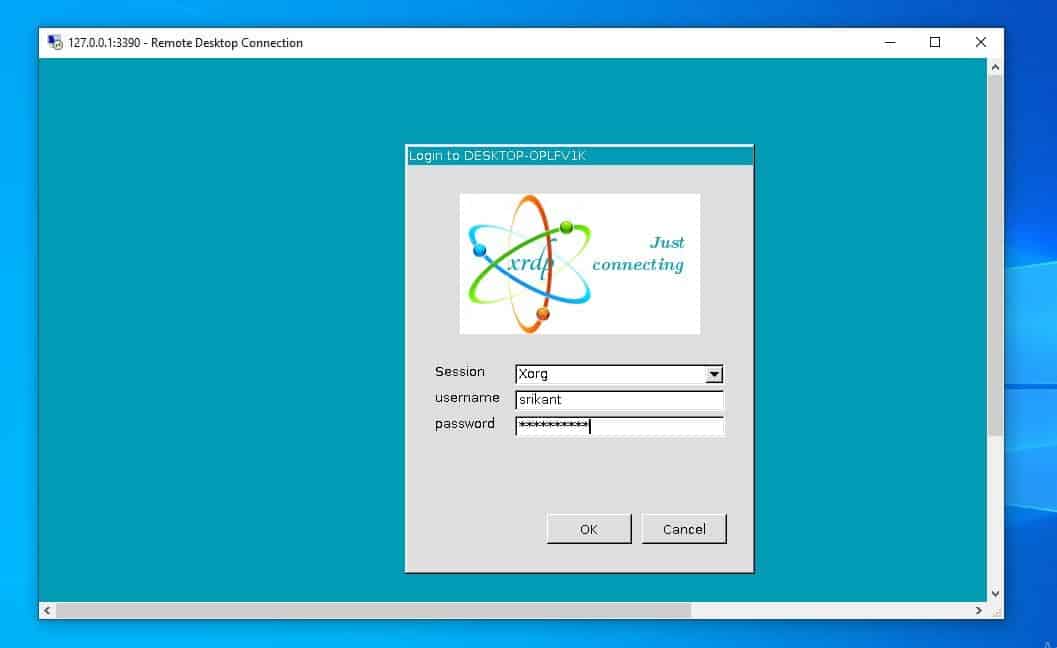
هذا كالي الخاص بك جاهز تمامًا.أنت تستخدم بيئة سطح المكتب المثبتة في Kali Linux ، وهو في حد ذاته تطبيق مثبت على Windows 10.
لمزيد من المعلومات ، يمكنك قراءة الوثائق على موقع Kali Linux على https://www.kali.org/.

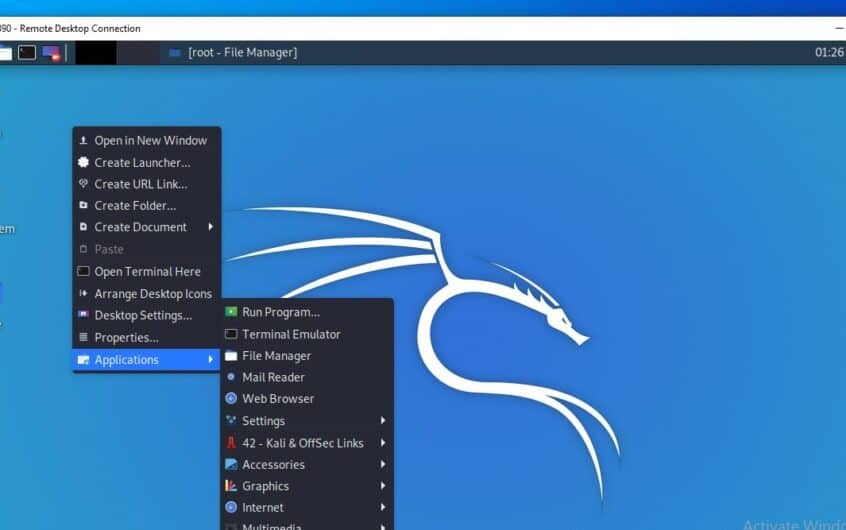
![[ثابت] لا يمكن لـ Microsoft Store تنزيل التطبيقات والألعاب](https://oktechmasters.org/wp-content/uploads/2022/03/30606-Fix-Cant-Download-from-Microsoft-Store.jpg)
![[تم الإصلاح] يتعذر على متجر Microsoft تنزيل التطبيقات وتثبيتها](https://oktechmasters.org/wp-content/uploads/2022/03/30555-Fix-Microsoft-Store-Not-Installing-Apps.jpg)
